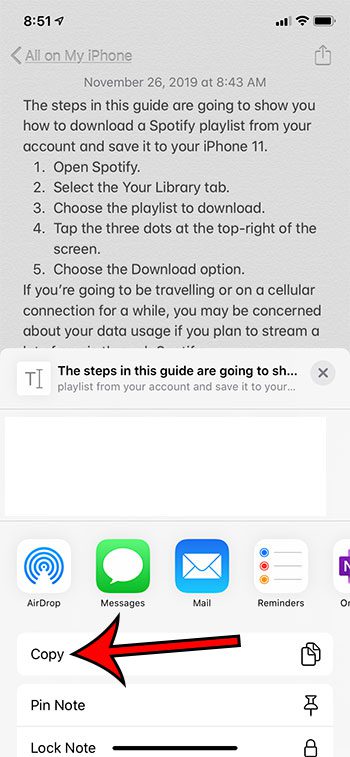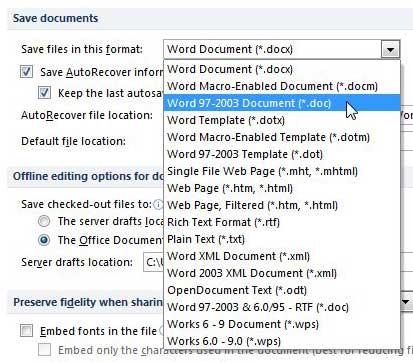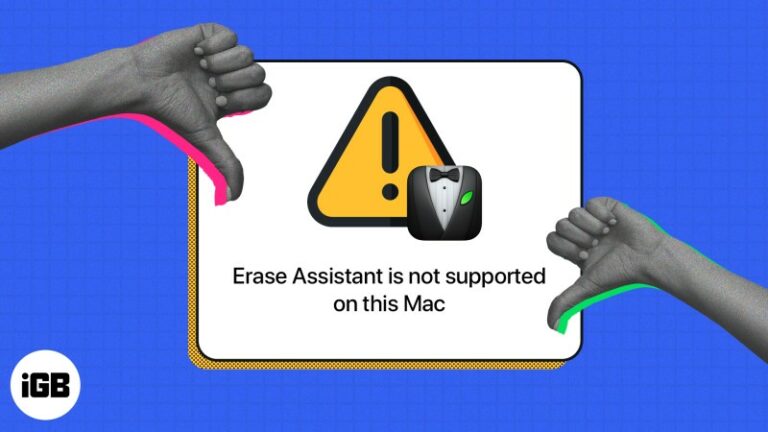Как вернуться к Windows 10 с Windows 11: пошаговое руководство
Переход с Windows 11 обратно на Windows 10 может быть плавным процессом, если вы будете следовать правильным шагам. Процесс включает доступ к параметрам восстановления в настройках системы и выбор функции «Вернуться назад». Эта статья проведет вас через подробное пошаговое руководство по понижению версии Windows 10 с Windows 11, предложит советы по плавному переходу и ответит на часто задаваемые вопросы.
Как вернуться к Windows 10 с Windows 11: пошаговое руководство
Готовы вернуться к Windows 10? Вот руководство, которое поможет вам это сделать. Выполнение этих шагов вернет вашу систему к Windows 10, сохранив ваши файлы и настройки.
Шаг 1: Откройте «Настройки».
Сначала нажмите меню «Пуск» и выберите значок шестеренки, чтобы открыть «Параметры».
Меню «Настройки» — это ваш шлюз для внесения изменений в систему Windows. Здесь вы можете настроить различные параметры, включая возможность отката к предыдущей версии.
Программы для Windows, мобильные приложения, игры - ВСЁ БЕСПЛАТНО, в нашем закрытом телеграмм канале - Подписывайтесь:)
Шаг 2: Перейдите в раздел «Обновление и безопасность».
Перейдите в раздел «Обновление и безопасность» в меню «Настройки».
В этом разделе содержатся все параметры, связанные с обновлением и защитой вашей системы. Здесь вы найдете параметр для возврата к Windows 10.
Шаг 3: Выберите восстановление
В меню «Обновление и безопасность» нажмите «Восстановление».
Меню «Восстановление» предоставляет несколько вариантов устранения неполадок и устранения проблем с вашей системой, включая возврат к предыдущей версии Windows.
Шаг 4: Нажмите «Вернуться к предыдущей версии Windows».
Нажмите «Вернуться к предыдущей версии Windows» и следуйте инструкциям.
Вас спросят, почему вы возвращаетесь, и предоставят дополнительную информацию. Обязательно внимательно следуйте инструкциям на экране.
Шаг 5: Подтвердите свой выбор и начните процесс
Подтвердите свой выбор и нажмите «Далее», чтобы начать процесс.
Для завершения понижения версии системе потребуется перезагрузка. Перед продолжением обязательно сохраните всю важную работу.
После выполнения этих шагов ваша система перезагрузится и начнет процесс возврата к Windows 10. Это может занять некоторое время, поэтому будьте терпеливы и не выключайте компьютер во время процесса. После завершения ваш компьютер загрузится с Windows 10, и вы должны увидеть знакомый интерфейс и ваши предыдущие настройки.
Советы по возврату к Windows 10 с Windows 11
- Резервное копирование данных: Перед началом понижения версии убедитесь, что все важные файлы и документы созданы резервными копиями.
- Проверить совместимость: Некоторые приложения или драйверы могут работать некорректно в Windows 10, если они были специально обновлены для Windows 11.
- Держите ключ продукта под рукой: Вам может понадобиться ключ продукта Windows 10, поэтому держите его под рукой на всякий случай.
- Источник питания: Убедитесь, что ваше устройство подключено к источнику питания во время процесса, чтобы избежать каких-либо перебоев.
- Терпение – это ключ: Процесс может занять некоторое время, поэтому проявите терпение и позвольте системе выполнить свою работу.
Часто задаваемые вопросы
Могу ли я вернуться к Windows 10 через 10 дней?
Да, но требуется чистая установка. Через 10 дней возможность автоматического отката без потери файлов может стать недоступной.
Потеряю ли я свои файлы, если вернусь к Windows 10?
Нет, ваши файлы, как правило, остаются нетронутыми. Однако всегда полезно сделать резервную копию данных на всякий случай.
Нужен ли мне ключ продукта для возврата к Windows 10?
Обычно нет, но в определенных ситуациях иметь под рукой ключ продукта Windows 10 может быть полезно.
Что делать, если опция «Вернуться назад» недоступна?
Если опция «Вернуться назад» недоступна, возможно, вам придется выполнить чистую установку Windows 10.
Могу ли я вернуться к Windows 11 после понижения версии?
Да, вы можете снова обновиться до Windows 11, если захотите, следуя той же процедуре, которую вы использовали изначально.
Краткое содержание
- Откройте «Настройки».
- Перейдите в раздел «Обновление и безопасность».
- Выберите Восстановление.
- Нажмите «Вернуться к предыдущей версии Windows».
- Подтвердите свой выбор и начните процесс.
Заключение
Подводя итог, можно сказать, что возврат к Windows 10 с Windows 11 — это простой процесс, если следовать изложенным шагам. Резервное копирование данных, проверка совместимости приложений и наличие ключа продукта под рукой могут сделать переход более плавным. Помните, что возможность возврата чувствительна ко времени, поэтому, если вы обнаружили, что Windows 11 не отвечает вашим потребностям, не откладывайте переход.
Если у вас возникнут какие-либо проблемы в процессе, есть множество ресурсов и форумов, где пользователи делятся своим опытом и решениями. Не бойтесь просить о помощи, если это необходимо.
В конечном счете, решение использовать Windows 10 или Windows 11 сводится к личным предпочтениям и конкретным потребностям. Оцените, что лучше всего подходит вам и вашему рабочему процессу. Для дальнейшего чтения вы можете изучить официальные страницы поддержки Microsoft или технические форумы, которые предоставляют дополнительные сведения и советы по устранению неполадок. Сделайте свой технический опыт максимально гладким.
Программы для Windows, мобильные приложения, игры - ВСЁ БЕСПЛАТНО, в нашем закрытом телеграмм канале - Подписывайтесь:)